Оказывается не так просто на айфоне записывать разговор звонков. Для того чтобы сделать это потребуется установить приложения. Они разбросаны по всему магазину приложений App Store, большинство бесплатные и обещают кристально чистое качество, но очень немногие из них востребованы. Данная статья поможет сориентироваться в лучших приложениях и расскажет как записать звонок на айфоне.
Можно ли записывать звонки на iPhone? Нет штатной функции в смартфоне от Apple нет, поэтому предложим решения от сторонних разработчиков.

Запись звонка на iPhone с помощью Google Voice
На удивление, программа будет записывать поступающие сообщения по звездной цене в ноль монет. Неудачное в ней – запись только входящих звонков и предоставление своего номера телефона в Google для получения доступа к функции записи. Это довольно неудобно для регистрации любых разговоров, являясь их инициатором.
Как записать разговор на айфоне быстро и незаметно #shorts
GetHuman – надежный способ устранить эту проблему и отличное решение для записи звонков. Данная программа позволяет уведомить конкретную компанию о необходимости связи с ее представителем.
Price: Free
Также мы считаем что вам будет интересно узнать как сделать запись экран iPhone. Подробная пошаговая инструкция в нашей публикации.
Для начала сохранения входящих звонков с Google Voice предстоит настроить учетную запись. Это очень легко – просто нужно войти на главную страницу voice.google.com и следовать инструкциям. Как только аккаунт будет создан и заработает, то нужно сделать очередной шаг – включить запись звонков, и можно записывать и автоматически сохранить разговор в mp3 файл.
- шаг 1: перейти к основной странице Google голос;
- шаг 2: нажать на шестерню в правом верхнем углу и выбрать «Настройки» из полученного выпадающего меню;
- шаг 3: во вкладке «Вызовы» установить флажок рядом с функцией «Включить запись», внизу страницы.
Как только это будет сделано, можно записывать входящие сообщения, нажав кнопку с цифрой «4» на клавиатуре телефона во время звонка. Попытка сделать это выдаст автоматическое голосовое уведомление для обеих сторон о том, что разговор записывается. Чтобы остановить запись требуется просто нажать «4» еще раз или завершить вызов, как обычно. После того как запись остановлена, Google будет автоматически сохранять разговор в почтовый ящик аккаунта, где находятся все записи, которые можно найти, прослушать и скачать.
- Для этого нужно нажать «Меню» в левом верхнем углу приложения.
- Выбрать «Записи».
- Найти вызов, который нужно слушать.
- Нажать на значок воспроизведения в левом нижнем углу.

Приложения для записи разговоров с iPhone
Когда нужно записать как входящую, так и исходящую информацию то придется использовать нечто иное, чем Google голос. Имеется различное количество вариантов, если есть готовность раскошелиться на несколько баксов. Ниже рассмотрены три лучших опции.
Регистрация разговоров по NoNotes.com
Данное приложение, с приемлемым тарифом, для сохранения единичного звонка. После загрузки утилиты, создается учетная запись для NoNotes. Для работы предоставляется бесплатно 20 минут каждый месяц. Если месячный лимит превышается, то потребуется приобрести дополнительное время. NoNotes предлагает различные варианты ценообразования.
Когда необходимо только немного больше времени, можно заплатить 25 центов за каждую дополнительную минуту, для получения 100 минут – 10 долларов. Программа предлагает низкую стоимость для транскрибирования, что идеально подходит для записи интервью. А также хранит 10 последних вызовов, в том случае, если появится необходимость вернуться к старой беседе.
Как записать входящий звонок на iPhone с IntCall
Одним из самых дешевых платных тарифов, IntCall является лучшим выбором в зависимости от определенной страны вызываемого абонента. Дополнительные минуты можно приобрести за 5, 10, 20 долларов, и варьируется в зависимости от страны. Единственным недостатком является то, что программа работает через VОIP-линии, это означает, что должно быть подключение к Wi-Fi сети.
Источник: oneiblog.com
Как автоматически записывать телефонные разговоры на iPhone

Существует множество ситуаций, когда вам может понадобиться запись телефонных разговоров на iPhone. Вы можете захотеть записать инструкции к чему-либо. Вы можете захотеть оценить свою работу во время телефонного интервью. Вы можете захотеть получить доказательства от поставщика услуг или сервисного вызова. Причин много, но методов относительно мало, во всяком случае, на iPhone.
Если вы пользуетесь Android, у вас много вариантов. Apple ограничивает доступ приложений к приложению телефона и микрофону, поэтому для iPhone не существует такого количества приложений для записи разговоров, как для Android. Однако, как всегда, где есть желание, там есть и способ. Как ни странно, лучшим способом записи телефонных разговоров на iPhone является использование Google Voice. Да, действительно.
Важное замечание : Существует множество местных и федеральных законов, запрещающих запись телефонных разговоров. Вам необходимо знать конкретные правила в вашей части мира и соблюдать их. Часто бывает достаточно уведомить собеседника о том, что разговор записывается. Иногда требуется больше, поэтому проявите должную осмотрительность, чтобы убедиться, что вы полностью соблюдаете законы вашего региона.
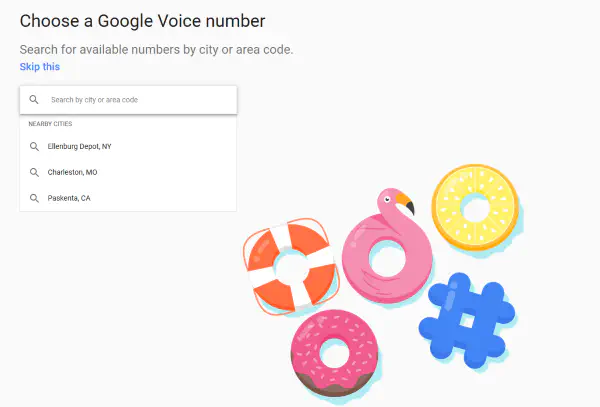
Запись телефонных разговоров на iPhone
Google Voice — надежный способ записи входящих звонков. Если вы хотите собрать доказательства для холодных звонков или ожидаете, что вам позвонит интервьюер, этот способ подойдет. Если вы хотите записывать звонки, которые совершаете сами, этот способ не подойдет. Через некоторое время я перейду к записи исходящих звонков.
Все руководства, которые я читал, и все, кого я спрашивал при изучении этой темы, говорили, что это лучший способ записи входящих звонков. Я протестировал его на iPhone 8, и он работает. Вам понадобится учетная запись Google Voice , которая сейчас доступна только в США. Загрузите приложение на iPhone , и все готово.
- Зайдите на веб-страницу Google Voice на компьютере.
- Выберите значок меню с тремя точками слева и выберите Настройки.
- Включите опцию Входящие звонки.
- Откройте Google Voice на iPhone.
- Войдите в систему и выберите номер телефона для использования с Google Voice.
- Введите свой номер телефона, когда это будет предложено приложением, и подтвердите его кодом, который будет отправлен на ваш телефон.
- Нажмите 4 на клавиатуре телефона при получении вызова.
При нажатии 4 Google Voice воспроизведет сообщение, информирующее обе стороны о том, что разговор записывается. Это предотвращает тайную запись и гарантирует, что вы останетесь на стороне закона. После завершения разговора нажмите 4 еще раз, чтобы остановить запись.
Для получения доступа к записанным звонкам:
- Зайдите на веб-страницу Google Voice на своем компьютере.
- Выберите Меню, а затем Recorded.
- Выберите запись и нажмите Play в левом нижнем углу, чтобы воспроизвести ее.
Я много тестировал этот метод при подготовке статьи, и он отлично работает. Он ограничен только записью входящих звонков, но в остальном он работает всегда. Записанное предупреждение слышно на обоих концах разговора, звонки записываются в хорошем качестве, а воспроизведение с сайта Google Voice проходит без проблем.
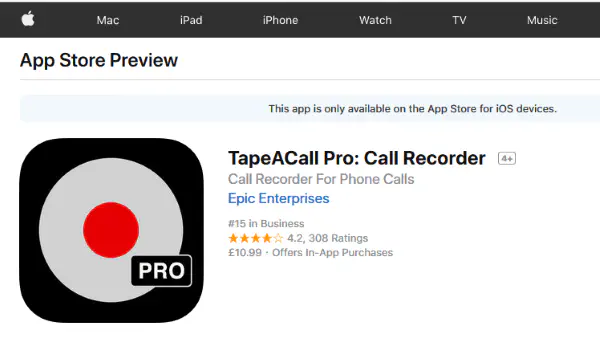
Запись исходящих звонков на iPhone
Приложений Apple, которые могут записывать звонки, немного, но они есть. Однако это премиум-приложения. У нескольких есть бесплатные версии, но они очень ограничены. В приложении, которое мне постоянно предлагали, TapeACall, бесплатные учетные записи имеют 60 секунд записи, после чего она прекращается. Заплатите, и это ограничение увеличится до бесконечной записи.
TapeACall Pro
TapeACall Pro стоит $9,99 в год. Его очень сложно настроить, что может оттолкнуть некоторых людей от его использования. Перед загрузкой необходимо убедиться, что ваш оператор поддерживает трехстороннюю связь, поскольку именно так работает функция записи. После настройки достаточно открыть приложение перед звонком, нажать кнопку записи, набрать номер и выбрать Добавить звонок в приложении. Затем вам нужно будет выбрать Merge Calls, когда абонент ответит, чтобы начать запись.
Call Recorder Pro
Call Recorder Pro — еще одно премиум-приложение для записи исходящих звонков. Оно также стоит $9,99, но предлагает только 300 минут разговоров, после чего необходимо пополнить баланс по ставке 10 центов за минуту. Это не дешевое приложение, но если у вас не получается с TapeACall Pro, это другой вариант.
Как и в TapeACall Pro, чтобы записать исходящий звонок, вам нужно открыть приложение и нажать Запись. Выберите Добавить звонок, наберите номер, на который вы хотите позвонить, и нажмите Объединить звонок. Это приложение также требует включения трехсторонней связи.
Все, кого я спрашивал о записи звонков на iPhone, говорили, что проще и дешевле использовать диктофон и записывать звонки вручную, если вы делаете это часто. Если эти способы не работают, вы можете подумать об этом!
YouTube видео: Как автоматически записывать телефонные разговоры на iPhone
Вопросы и ответы по теме: “Как автоматически записывать телефонные разговоры на iPhone”
Как включить автоматическую запись разговора на айфоне?
Для активации процедуры записи телефонного разговора пользователю необходимо зайти в приложение «Телефон», выбрать абонента и осуществить вызов. После того как абонент примет вызов, надо нажать кнопку «Записать» (или «Запись») на экране телефона. После этого действия и начнется запись звонка.Сохраненная копия
Как настроить автоматически записывать телефонные разговоры?
**Важно!**1. Откройте приложение “Телефон” на устройстве Android . 2. В правом верхнем углу экрана нажмите на значок “Ещё” Настройки Запись звонков. 3. В разделе “Всегда записывать” включите параметр Номера не из контактов. 4. Нажмите Всегда записывать.
Как на айфоне записать телефонный разговор бесплатно?
Можно установить и использовать такие приложения: CallRecorder, Audio Recorder 2, iOS Call Recorder или Super Recorder. Все они бесплатные, почти не отличаются по функциям: позволяют записывать входящие и исходящие звонки и хранить записи. Но надо понимать, что нет никаких гарантий безопасности их использования. Важно!
Можно ли включить диктофон во время разговора на айфоне?
Во время голосового вызова по iPhone вам достаточно активировать громкую связь («Динамик»), а потом включить запись в «Диктофоне» на Apple Watch. После окончания записи вы сможете тут же прослушать ее прямо на часах, а через пару секунд увидите ее в медиатеке приложения на iPhone.
Какая программа записывает разговоры на айфоне?
Call Voice Recorder App”** позволяет записывать входящие и исходящие телефонные звонки на iPhone и голосовое сообщение. Эта версия даст вам полнофункциональную пробную версию для записи и воспроизведения всех звонков по вашему желанию. ПРИМЕЧАНИЕ.
Как на айфоне записать речь?
С помощью приложения «Диктофон» (в папке «Утилиты») Вы можете превратить iPhone в портативное записывающее устройство, чтобы записывать голосовые заметки, лекции, мелодии и другой контент. Вы можете монтировать свои записи с помощью инструментов редактирования, таких как обрезка, замена и возобновление.
Источник: gud-pc.com
Как записать телефонный разговор

Довольно часто заказчики предпочитают не переписываться по поводу заказа, а звонить и рассказывать все устно. С одной стороны это намного удобней и здорово экономит время, но с другой – у вас не остается записи ваших переговоров. Если в конца проекта возникнут разногласия, вы не сможете переслать сообщение с подробным описанием ТЗ. Но вместо этого можно предоставить аудиозапись звонка, где все будет прекрасно слышно. Так что узнайте как записать телефонный разговор на андроид или iphone, чтобы избежать проблем в будущем.
Как бесплатно записать телефонный разговор
Даже если вы не работаете фрилансером, подобная функция может пригодится и в других ситуациях:
- Записать адрес, телефон или важное название, когда ручки под рукой нет;
- Записать важный разговор, чтобы в дальнейшем его проанализировать;
- Сохранить на память разговоры с близкими;
- Записать телефонное интервью, чтобы потом переписать каждое слово и т.п.
В любом случае, каждый человек сможет найти применение этой полезной функции. Только имейте в виду, что распространять телефонную запись без ведома собеседника запрещено законом.
Есть альтернатива – включить громкую связь и записывать на диктофон или другое записывающее устройство. Но в этом случае сильно пострадает качество.
Ни к чему создавать себе дополнительные сложности, если это можно сделать с помощью обычного телефона. Правда иногда могут возникнуть сложности.
Запись телефонного разговора – очень простое задание для современных устройств. Во многих моделях есть встроенная программа, которая запускает запись нажатием определенных кнопок. Но в некоторых странах запрещено на законодательном уровне записывать телефонные разговоры, из-за чего этот функционал специально блокируется.
Если никакие блокировки не стоят, значит запись телефонного разговора можно запустить без дополнительных приложений. Для этого нужно совершить или принять звонок, а потом на экране найти функцию «Запись» или «Диктофон». В некоторых случаях она по умолчанию скрыта, и для ее открытия нужно раскрыть меню (нажать на три точки).
Имейте в виду – обычно запись можно включить только после того, как собеседник ответил. До этого нужной кнопки не будет. Потренируйтесь перед важным звонком!
Аудиозапись разговора будет сохранена на телефоне. Папка обычно называется «PhoneRecord». Путь до нее зависит от модели телефона, так что лучше поискать эту информацию в инструкции к телефоне или в интернете.
В некоторых моделях телефона можно прослушать запись прямо из списка входящих/исходящих звонков. Для этого нужно просмотреть историю звонков, и напротив записанного звонка вы увидите катушку диктофона. Кликните на этот значок и услышите записанный разговор.
Метод, несомненно, очень удобен и не требует лишних телодвижений. Но не все могут им воспользоваться из-за модели телефона или других причин. Поэтому появилось очень много специальных приложений, который помогают записывать разговоры. Давайте рассмотрим самые популярные и удобные из них.
Как записать телефонный разговор на андроид
Вариантов очень много, так что можно найти программу под любые запросы – платные, бесплатные, с возможностью отправки файлов, настройкой громкости и другие полезные функции. Я рассмотрю один проверенный и бесплатный вариант, который подойдет для любых ситуаций.
«Запись звонков»
Хорошее приложение, средняя оценка – 4,3 звезды из 5. Скачать можно в Google Play Market через поиск – ориентируйтесь на высокий рейтинг и зеленую трубку в красном кружке.
Приложение полностью бесплатное, окупается за счет рекламы.
В настройках можно очень гибко и удобно настроить функционал, чтобы получать максимум от приложения. Зайдите в Sitting, и поставьте галочку напротив «Включить автоматический ражим записи», чтобы записывались все ваши разговоры. Так вы точно не упустите важную информацию, а лишнее можно будет удалить. В качестве источника звука выбирайте микрофон (Mic).
Если для вас очень важно качество записи, обязательно поменяйте формат записываемого файла. Для этого в настройках медиа-контента смените *.amr на *.wav. Файлы будут заниматься больше места, но зато вы четче будете слышать разговор.
Аудиофайлы с разговором можно сохранять, удалять, загружать на облако Google Drive и Dropbox.
В магазине можно найти много других подобных приложений, которые выполняют схожие функции, но немного отличаются. Не вижу смысла рассматривать десятки вариантов однотипных программ, тем более что многие быстро закрываются.
Как записать телефонный разговор на iphone
Если у вас телефон работает на iOS, придется использовать другие приложения. И искать их, разумеется, в AppStore. К сожалению, в основном все приложения платные и бесплатные найти очень сложно. Я приведу несколько бесплатных вариантов, но в их работоспособности не уверена – лично проверить не могу.
Приложение iPhone Recorder
Это официальное приложение, которое позволяет записывать звонки на телефоне с iOS. Найти его можно через поиск в AppStore. Его можно использовать и в качестве просто диктофона, и для записи разговора. К сожалению, если ограничения – вы можете записывать только исходящие звонки, а на входящие приложение не включается.
Когда закончится разговор, вы можно прослушать получившуюся аудиозапись и послать на нужную почту. Качество получается довольно хорошим, так что для повседневных целей подойдет.
Google Voice
Приложение от google, которое можно установить на их сайте – просто найдите сайт через поиск, скачайте и установите версию для iOS. Нужно зарегистрироваться в приложении, чтобы связать с гугл-аккаунтом.
После этого вы сможете вернуться на сайт, перейти в настройки (значок шестеренки) и перейти в раздел «Звонки». Поставьте галочку напротив «звонки» и смело записывайте разговоры – просто нажмите в начале разговора клавишу «4» на телефоне, и для завершения записи клавишу «4».
Есть, впрочем, у этого метода свой недостаток – при начале записи раздастся предупреждение, что звонок записывается. Слышно это будет не только вам, но и собеседнику. Так что имейте это в виду, чтобы избежать неловкой ситуации. Избавиться от этого звукового предупреждения не получится.
Скачать, прослушать, удалить и переслать аудиозаписи можно на сайте Google Voice. Там найдите «More», после ее нажатия откроется еще одно меню, где нужно будет найти «More». И только после этого вы получите список аудиозаписей, которые вы сделали.
Приложение Audio Recorder
Есть одно приложение, которое позволяет бесплатно записывать разговоры. После установки нужно зайти в приложение, чтобы его активировать – изначально функционал отключен. Для активации просто передвиньте ползунок в сторону. Тут же появится предупреждение, что в некоторых странах запись телефонных разговоров запрещена и разработчики снимают с себя ответственность. Нажмите «принимаю» и зайдите в настройки.
Теперь нужно отпределиться, какой вариант записи разговора выбрать – ручной или автоматический. Если выбрать «автоматический», тогда все разговоры будут записываться по умолчанию, и вам не придется каждый раз запускать диктофон.
В «ручной» версии вы сможете гибко выбирать разговоры, которые нужно записать. Для этого при важном звонке нужно нажать на экранчике кнопку записи, которая расположена недалеко от продолжительности разговора. Там же и выключается – принцип действия как у любого диктофона.
Посмотреть сохраненные аудиозаписи можно в приложении. Открыть его можно из меню iPhone. Все записи будут распределены по времени, дате и входящие/исходящие звонки. Все файлы в формате *.m4a, весят немного и вы легко можете отправить их на почту или скинуть на компьютер.
Программа очень простая и интуитивно понятна, так что вы без труда разберетесь как ее с ней работать.
Из списка перечисленных методик и приложений вы сможете найти подходящий для вас вариант записать телефонный разговор на телефон андроид или iphone. Главное соблюдайте осторожность и не нарушайте закон, выкладывая запись в общественных доступ. Исключительно для личного использования.
Источник: xn--80aaacq2clcmx7kf.xn--p1ai